Czy uważasz, że przycinanie obrazu jest łatwe, ale w przypadku filmu czujesz coś przeciwnego? Wiele osób martwi się, gdy chcą przyciąć wideo MP4, bojąc się utraty jakości. Jeśli jesteś osobą, która pracuje w mediach lub wykorzystuje media społecznościowe do marketingu, możesz łatwo przyciąć filmy MP4, aby wyglądały bardziej atrakcyjnie.
Narzędzia MP4 cropper mac działają idealnie, zapewniając wyjątkową jakość wydruków. Jeśli chcesz pobrać narzędzie do przycinania MP4 na komputer Mac, pomożemy Ci w tym. Czytaj dalej!
Część 1:Najlepsze 3 najlepsze przycinacze MP4 na Macu
Na rynku dostępnych jest kilka przycinarek MP4, ale nie wszystkie działają na komputerach Mac. Jeśli jesteś użytkownikiem MacBooka, musisz przeczytać dalej, ponieważ te przycinacze MP4 zapewniają wyjątkowe rezultaty i są łatwe w użyciu. Oto oferta!
1. Wondershare Filmora na Maca
Wondershare Filmora to bez wątpienia jedno z najlepszych narzędzi do przycinania MP4 przeznaczonych wyłącznie dla początkujących. Znajdziesz jedne z najlepszych funkcji, takich jak wykrywanie powtórzeń, gradacja kolorów itp. Dzięki Filmora możesz przycinać filmy MP4 szybciej, niż możesz się spodziewać.
To wysokiej klasy narzędzie do edycji wideo pomaga użytkownikowi w edycji wideo, które ostatecznie wygląda profesjonalnie. Po przycięciu nie ma utraty jakości, a prędkość wideo jest zachowana.
Jest to kompletny pakiet z różnymi funkcjami, takimi jak przycinanie, scalanie, zanikanie itp. Dzięki nowej aktualizacji możesz cieszyć się naklejkami AR, zintegrowaną biblioteką naklejek i cotygodniową automatyczną aktualizacją w chmurze. Dzięki zintegrowanej bibliotece giełdowej możesz uzyskać dostęp do zdjęć i GIF-ów również z Pixabay i Unsplash. Jednak na szczycie listy znajduje się cotygodniowa aktualizacja w chmurze.
Funkcje
- Wondershare Filmora przycina filmy MP4 bez utraty jakości, a także utrzymuje prędkość wideo.
- Dzięki takim funkcjom jak przycinanie, zanikanie, scalanie, dzielenie itp. można stworzyć film, który będzie wyglądał estetycznie i przyjemnie dla oka.
- Funkcja automatycznego wyciszania jest jedną z najlepszych, ponieważ pomaga podkreślić dialogi wideo i zmniejszyć głośność muzyki.
- Funkcja przeciągania i upuszczania sprawia, że jest to bardzo przyjazne dla użytkownika i odpowiednie narzędzie do edycji dla początkujących.
2. iMovie
Jeśli jesteś użytkownikiem Maca lub iOS, musisz już wiedzieć o tym fantastycznym oprogramowaniu do edycji wideo dostępnym za darmo. Chociaż brakuje niektórych zaawansowanych narzędzi do edycji, iMovie może sprawić, że Twój film będzie wyglądał świetnie dzięki ośmiu unikalnym motywom, 11 animowanym stylom tekstu i 13 oryginalnym filtrom wideo. Jego narzędzie do przycinania działa znakomicie, usuwając niechciane części z filmów MP4.
Wraz z modernizacją iMovie wymyśla również lepsze narzędzia, takie jak zielony ekran, który idealnie nadaje się do zmiany tła. W oprogramowaniu znajduje się ponad 80 utworów wolnych od praw autorskich, których możesz użyć, aby dodać charakteru i głębi swoim filmom.
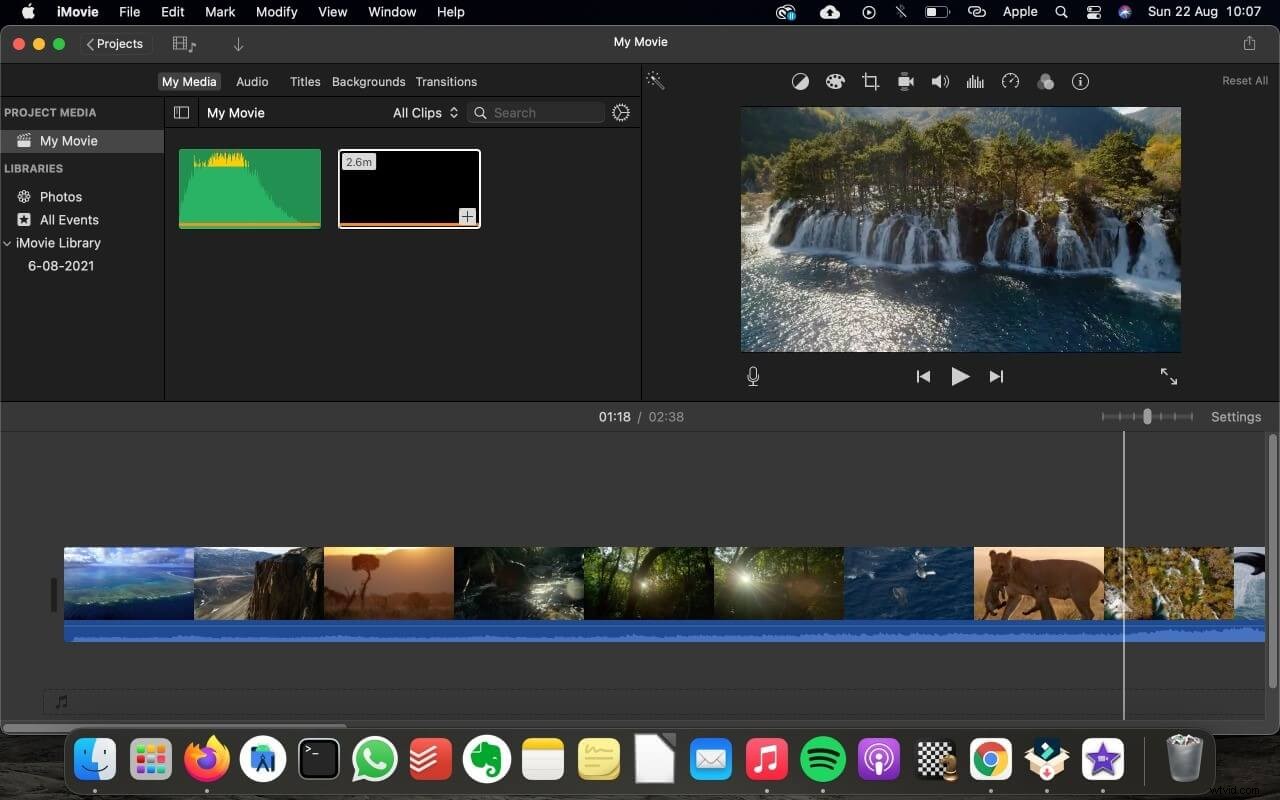
3. Wycinarka wideo online
Przycinaj filmy MP4 na komputerze Mac za pomocą narzędzia do cięcia wideo online, ponieważ działa najlepiej w przypadku małych plików. Działa to najlepiej, jeśli nie musisz korzystać z wielu opcji i po prostu przycinasz filmy do mediów społecznościowych. Działa w przeglądarce i jest niezwykle łatwy w użyciu; stąd zalecane dla początkujących.
Przecinarka wideo online obsługuje większość formatów wideo. Bezpieczeństwo to jedna z jego zalet, ponieważ nie musisz się martwić o utratę danych. Możesz przesłać film za pomocą jednego kliknięcia i od razu rozpocząć edycję. Wycinarka wideo online ma ograniczone opcje edycji wideo, ale możesz za jej pomocą obracać wideo.
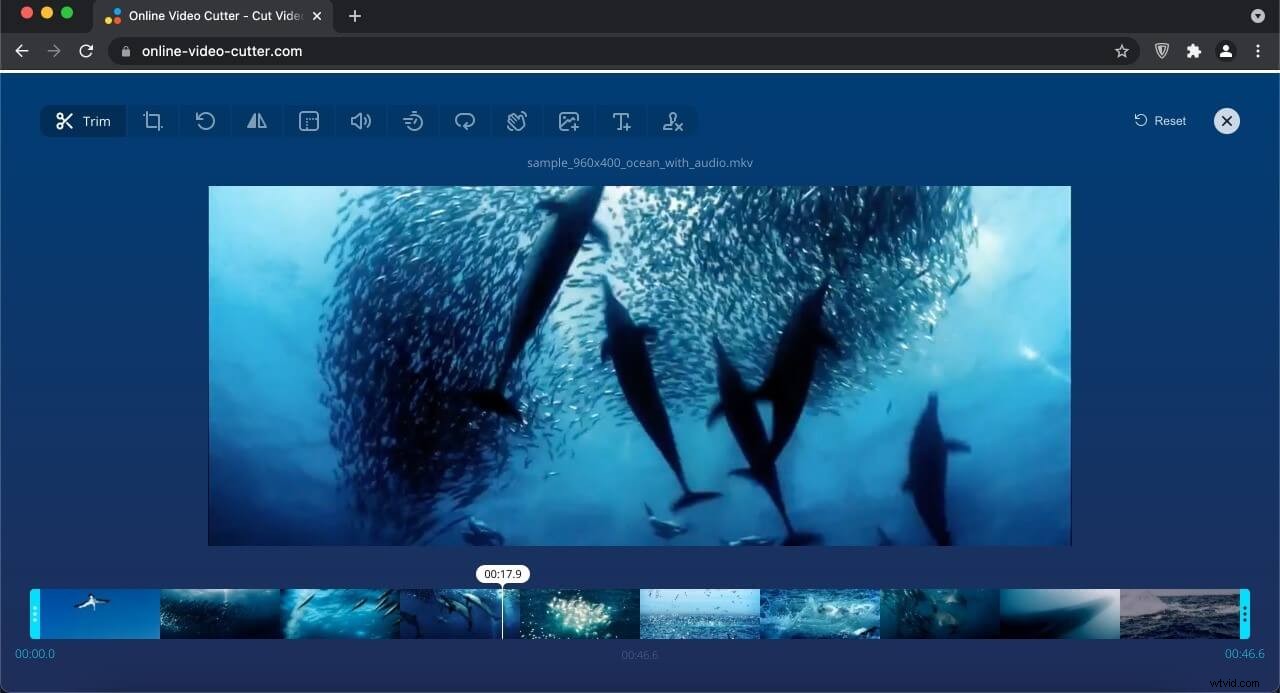
Część 2:Przytnij wideo MP4 za pomocą najlepszego narzędzia do przycinania MP4
Jeśli uważasz, że przycinanie wideo za pomocą przycinacza wideo MP4 jest skomplikowane, mylisz się. Edycja, szczególnie za pośrednictwem Filmora, jest bardzo łatwa, ponieważ ma intuicyjny interfejs. Jeśli nie masz pojęcia, jak przyciąć wideo MP4 na Macu, oto jak możesz to zrobić:
Krok 1:Importuj wideo MP4
Aby przyciąć wideo MP4, musisz najpierw zaimportować wideo do Filmora przed rozpoczęciem edycji. Kliknij Plik i kliknij Importuj <Importuj Media Pliki .
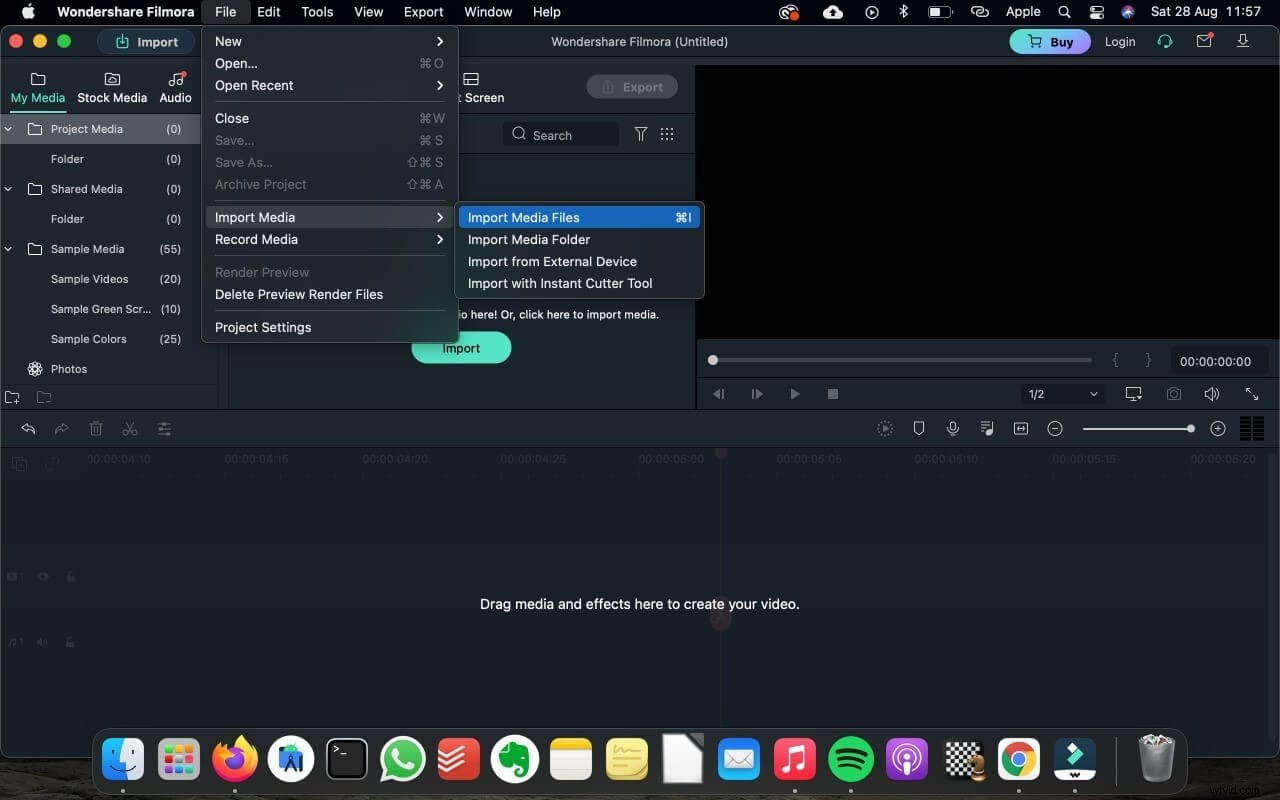
Krok 2:Łatwe przycinanie wideo MP4
Po przesłaniu filmu możesz rozpocząć jego edycję za pomocą narzędzia do przycinania . Musisz jednak najpierw przeciągnąć i upuścić wideo na pasku edycji poniżej. Następnie wybierz narzędzie do przycinania, aby rozpocząć przycinanie.
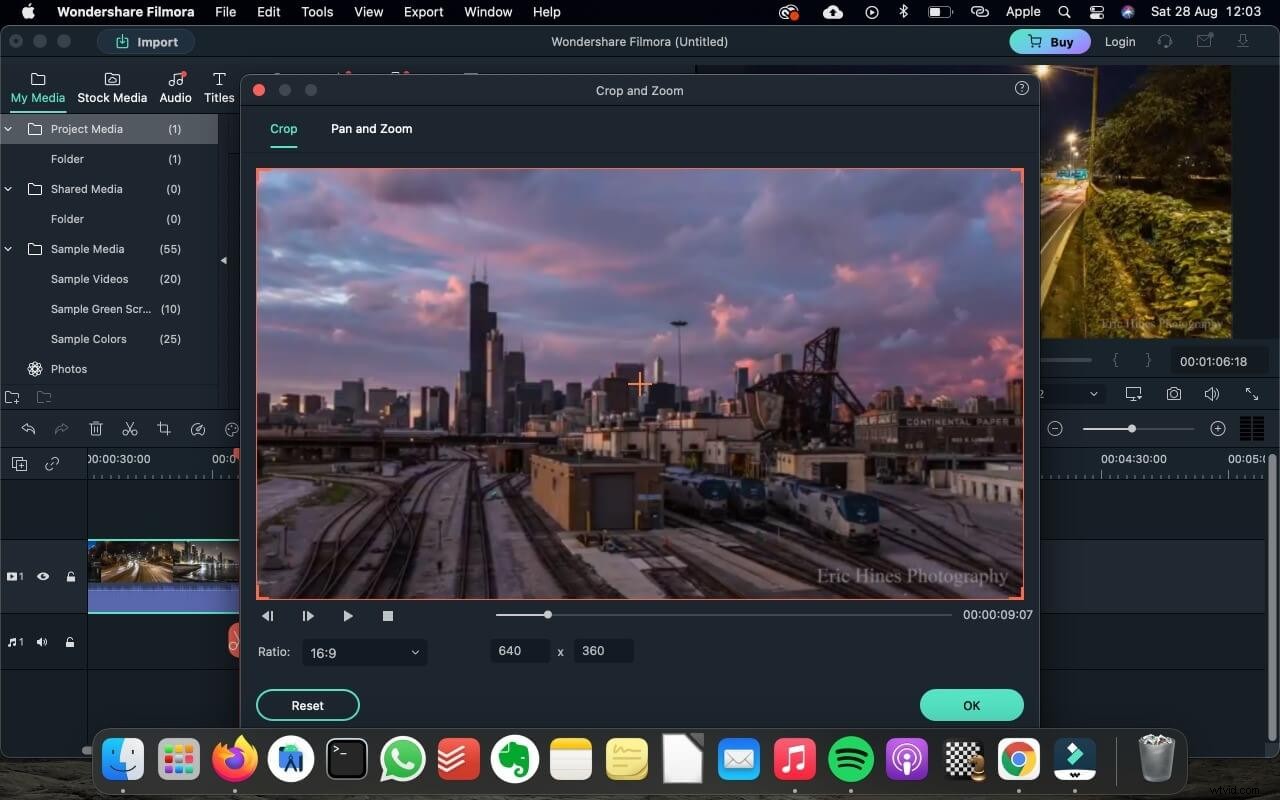
Krok 3:zapisz/eksportuj przycięty film
Po zakończeniu przycinania wideo możesz użyć innych funkcji, takich jak zanikanie, scalanie itp., Lub zapisać. Kliknij opcję eksportu aby zapisać wideo na MacBooku.

Uwaga: Dostępnych jest wiele opcji edycji wideo; wybierz narzędzie do przycinania. Możesz to zrobić ręcznie lub wybrać współczynnik ekranu, aby zrobić to automatycznie. Kontynuuj dostosowywanie współczynnika kadrowania lub narzędzia, aż będziesz zadowolony z wyniku.
Część 3:Jak przyciąć wideo MP4 za pomocą QuickTime na Macu?
Użytkownicy komputerów Mac są w większości skłonni do edycji QuickTime, ponieważ niewątpliwie jest to doskonałe do tworzenia wysokiej jakości treści. Problem polega jednak na tym, że nie można przycinać w QuickTime, chyba że uaktualnisz do QuickTime Player Pro. W przeciwieństwie do tego, Filmora jest świetną alternatywą, ponieważ ma wszystkie funkcje, które działają płynnie na MacBooku i sprawia, że przycinanie MP4 na Macu jest dziecinnie proste.
Wniosek
Często chcesz przesłać film na platformę społecznościową, ale nie możesz tego zrobić ze względu na jego duży rozmiar. Jednak edytowanie i przycinanie filmów MP4 nie jest tak trudne, jeśli masz odpowiednie narzędzia do edycji lub oprogramowanie. Sugerowane powyżej narzędzie do przycinania MP4 na komputerze Mac jest bardzo łatwe w użyciu i specjalnie zaprojektowane dla początkujących. Możesz przyciąć wideo i sprawić, by było odpowiednie do przesłania na wszystkie platformy mediów społecznościowych. Te narzędzia są przydatne, zwłaszcza jeśli jesteś twórcą treści.
